Google Chrome ahora te pone más difícil descargar torrent: así puedes evitarlo
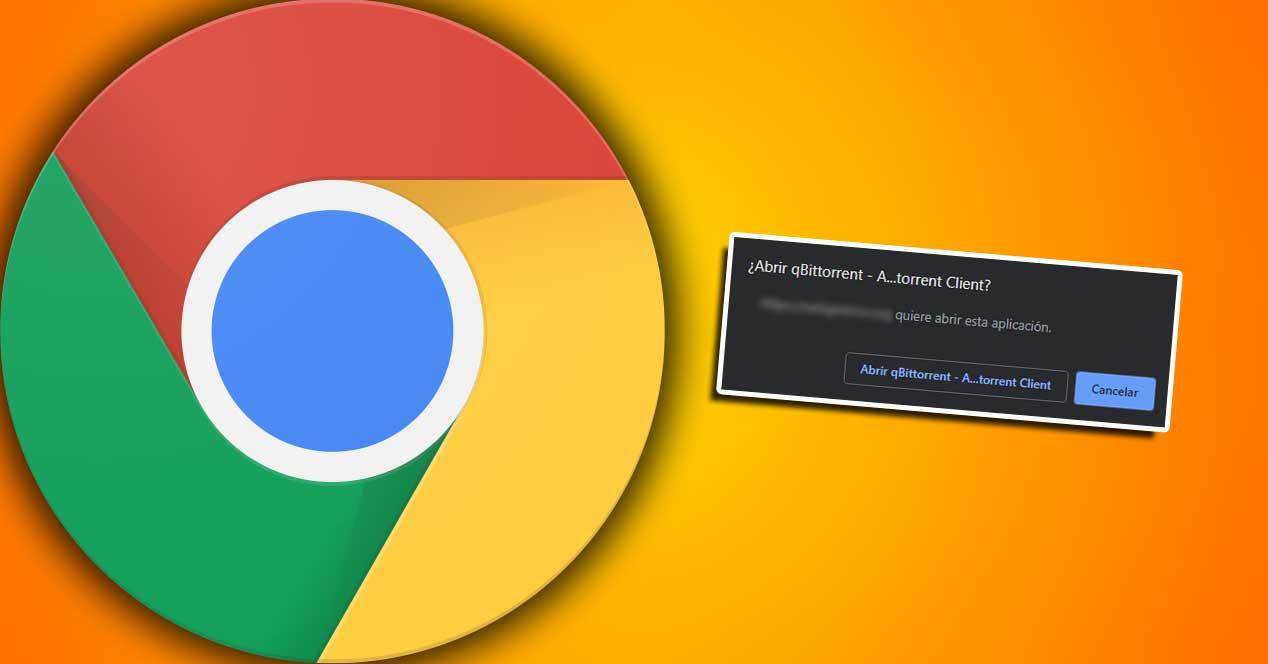
Google es conocida por hacer cambios a peor en muchos de sus productos, tal y como hemos podido comprobar recientemente con Google Imágenes. En las últimas semanas también ha lanzado un cambio que afecta a cómo se abren los torrents desde el navegador hacia nuestro gestor de torrents, y vamos a explicar cómo solucionarlo.
Si utilizáis Chrome, os habréis dado cuenta que desde en torno a principios de año, tenemos que abrir manualmente cada enlace magnet de una web de descargas torrent. Por ejemplo, si usamos qBittorrent y desde una web de torrents abrimos un enlace magnet, nos sale una pequeña ventana en la parte superior del navegador que dice “¿Abrir qBittorrent…? La web quiere abrir esta aplicación”.
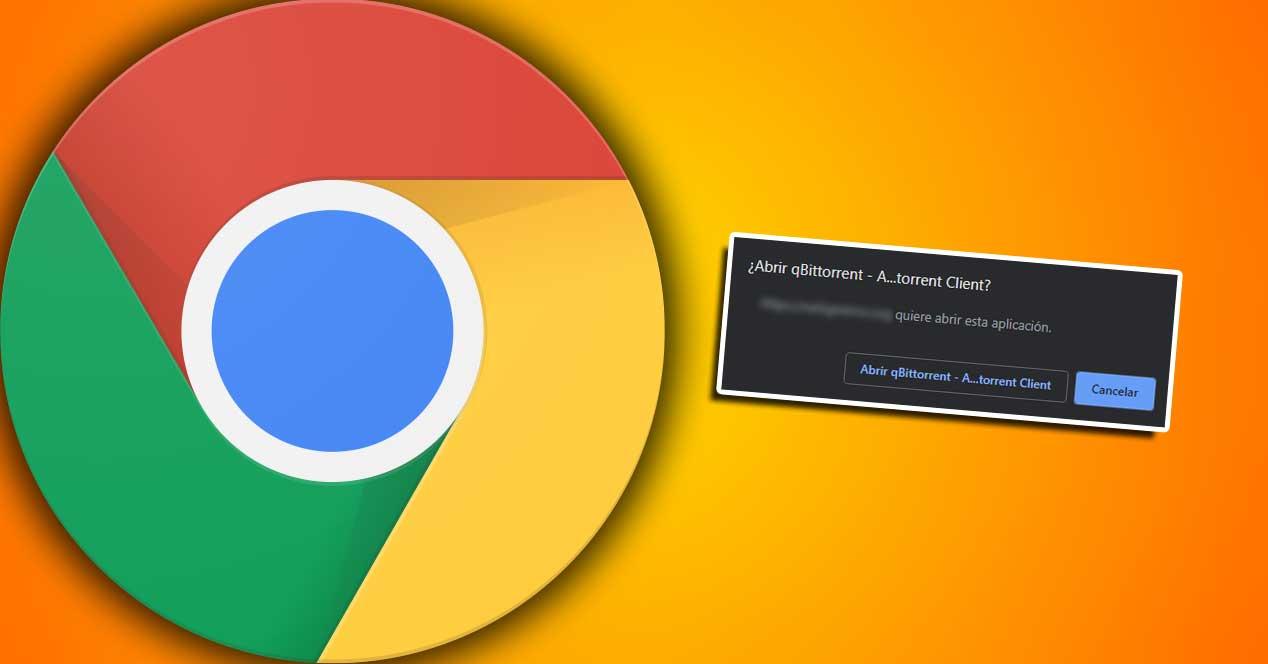
Este mensaje nos muestra dos opciones: abrir el enlace, y cancelar. Y si nos fijamos, la opción de cancelar es la que está marcada por defecto si pulsamos Enter, y además tiene el fondo azul para incitarnos a que hagamos click en ella y no descarguemos el archivo en concreto.
Este diseño no es casual, y lo que Chrome busca es evitar que descarguemos torrent por una razón que probablemente tenga que ver con presiones desde la industria del entretenimiento, ya que dudamos que sea una decisión que tenga que ver con la seguridad porque para añadir un magnet hay que aceptarlo dentro del programa. Además, hasta hace unos meses, en esta ventana aparecía una opción que nos permitía guardar la preferencia de apertura para todas las veces que abriéramos un torrent, pero eso ya no es así.
Por suerte, existe una forma de evitar tener que hacer un click innecesario con el ratón cuando vayamos a agregar un torrent. El cambio consiste en quitar los enlaces magnets de la lista negra de lo que Google Chrome considera como inseguro. Para ello, tenemos dos opciones: crear una archivo .reg o ir manualmente a la ruta.
Crear un archivo .reg
Si optamos por el archivo .reg, con sólo hacer doble click en él, el cambio se aplicará. Para hacerlo hay que crear un archivo de texto normal y corriente y poner el siguiente texto:
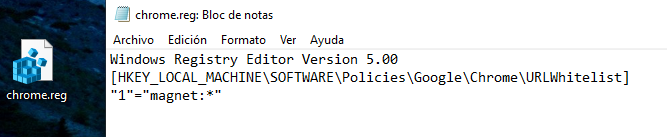
Le damos a guardar, y cambiamos el formato a .reg.
Crear manualmente la ruta en el registro
La otra opción es ir manualmente a la ruta HKEY_LOCAL_MACHINESOFTWAREPoliciesGoogleChromeURLWhitelist. Es probable que no os aparezca, por lo que tendréis que crear manualmente las carpetas Google, Chrome y URLWhitelist. Por ello, es mejor opción optar por crear el archivo .reg directamente y hacer click en él para que se cree automáticamente.
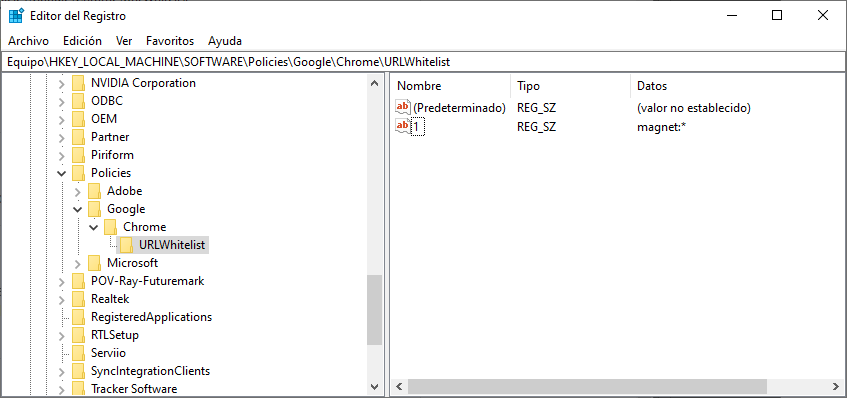
Una vez le hayamos hecho click, reiniciamos el navegador, y ya Google Chrome no nos volverá a preguntar cada vez que queramos abrir un archivo magnet, y nos los abrirá directamente con nuestro gestor de torrent. Lo único que notaremos diferente es que ahora en las secciones de ajustes de Chrome nos pondrá que “Tu organización es la encargada de gestionar tu navegador” porque hemos hecho un cambio forzado de políticas como administradores, pero no tiene ningún efecto negativo.
